
怎么关闭Windows自动更新
在Windows上,系统会在特定时间段内自动下载并安装长期累积更新。微软以这种方式,希望计算机能够在没有用户交互的情况下自动修补漏洞,同时优化系统安全性和性能。
软件定制开发,找河北九米,电话13785208521(同微信)
但实际上,自动更新功能往往会带来一些意想不到的麻烦。可能导致现有功能和应用程序兼容性问题的破坏,甚至在严重的情况下出现蓝屏崩溃等问题。
那么接下来,我们将为您详细介绍一下Windows关闭自动更新的重要性以及对应的关闭方法。
为什么要关闭Windows自动更新?
1.防止在工作时间突然中断计算机。禁用Windows自动更新是很重要的,因为下载和安装更新可能会降低计算机的速度。在大多数情况下,还需要重新启动计算机,这可能会中断您的工作进度。
2.应用程序兼容性变差。Windows更新后,通常会修复以前版本的漏洞,并改善使用Windows系统的体验。但在某些情况下,也可能导致更新后的版本与当前使用的应用程序不兼容,影响其正常使用,这也是禁用Windows自动更新的重要原因之一。
3.可能会导致系统损坏。Windows更新通常会修复以前版本中的系统错误,但有时也会导致新的系统错误,这在严重的情况下可能导致系统损坏。如果您认为当前的Windows系统版本已经稳定,则可以禁用Windows自动更新以避免出现其他任何意外。
关闭Windows自动更新的方法!
方法一:通过Windows设置关闭Windows自动更新
如果您只想在特定时间段内让Windows关闭自动更新,而不是永久禁用Windows自动更新的话,则可以通过更改系统设置方法来修改更新的时间。
步骤1. 按Win+I打开Windows设置页面。
软件定制开发,找河北九米,电话13785208521(同微信)
步骤2. 单击“更新和安全”>“Windows更新”,然后在右侧详情页中选择“暂停更新7天”选项即可在此后7天内关闭Windows更新(您还可以进入高级选项自由选择暂停更新的时间)。
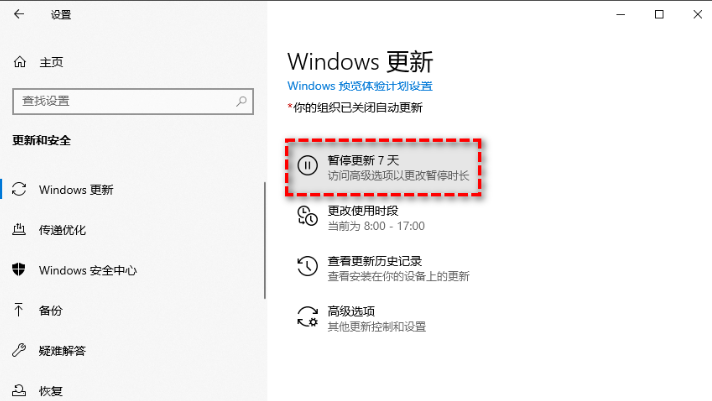
注意:如果您想要恢复更新,可以单击Windows更新选项卡中的“继续更新”按钮,或按照上述步骤更改暂停更新的日期。
方法二:通过组策略编辑器关闭Windows自动更新
本地组策略编辑器是Windows上的一个实用工具,允许您配置本地组策略设置。您可以通过本地组策略编辑器彻底关闭Windows更新,也可以将Windows更新调整为手动安装,一切都可以根据实际情况进行设置。
注意:本地组策略编辑器在Windows10家庭版中不可用,因此以下步骤不适用于该版本。
彻底禁用Windows更新
步骤1. 按Win+R输入gpedit.msc并按Enter键打开本地组策略编辑器。
步骤2. 导航到此路径:计算机设置>管理模板>Windows组件>Windows更新。
步骤3. 在左侧面板中找到“配置自动更新”选项并双击将其打开,然后单击左上角的“已禁用”选项,点击“应用”>“确定”即可彻底禁用Windows自动更新。
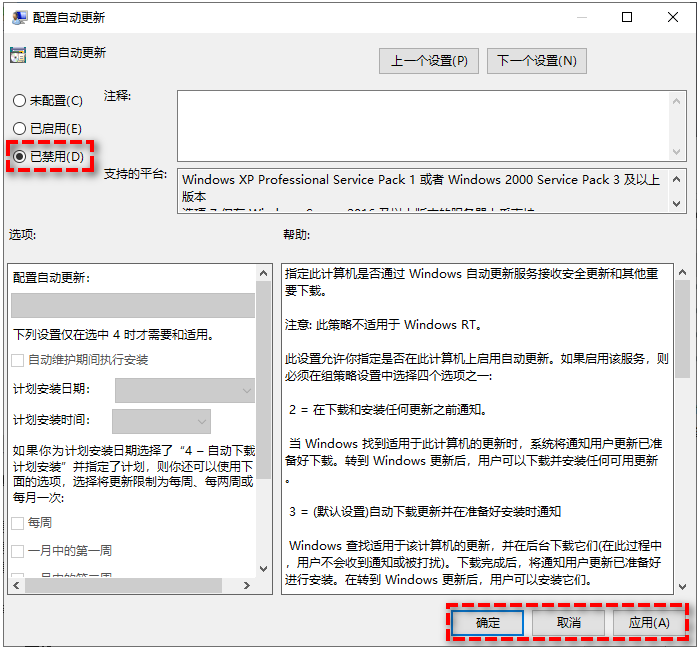
注意:如果您想要恢复更新,可以在此窗口中勾选“已启用”,然后应用并确定即可。
将Windows更新调整为手动安装
步骤1. 重复上述步骤1-2。
软件定制开发,找河北九米,电话13785208521(同微信)
步骤2. 在配置自动更新窗口中选择“已启用”,然后在下方选项部分选择“2-通知下载和自动安装”,再点击“应用”>“确定”即可。
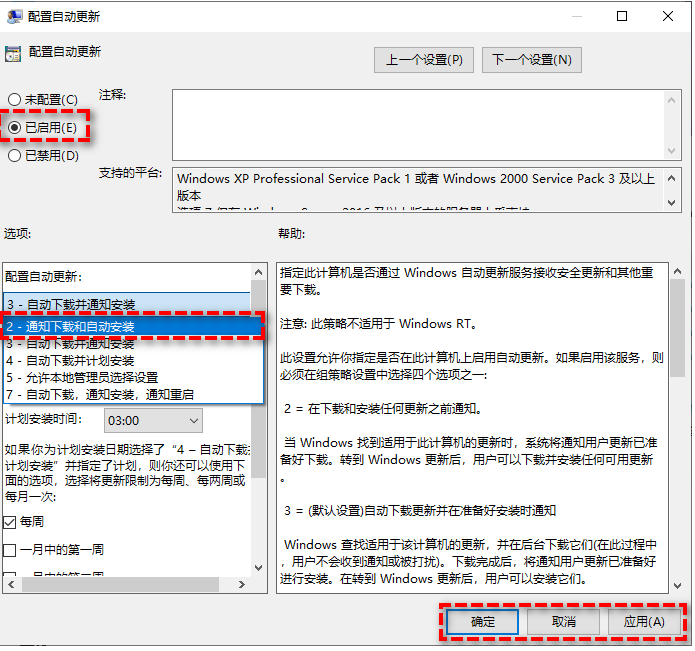
温馨提示:
1、凡本网注明“来源:***(九米科技)”的作品,均转载自其它媒体,转载目的在于传递更多的信息,并不代表本网赞同其观点和对其真实性负责。
2、如因作品内容、版权和其它问题需要同本网联系的,请在30日内进行。
征稿启事:
为了更好的发挥九米科技新闻资讯平台价值,促进诸位自身发展以及业务拓展,更好地为企业及个人提供服务,九米科技诚征各类稿件,欢迎实力来稿。


 冀公网安备13010802002318号
冀公网安备13010802002318号